Online-Verbindungstypen im Salto Netzwerk
Überblick
Bei der Erstellung von Zutrittspunkten müssen Sie den passenden Verbindungstyp festlegen: Online oder Offline. Wenn Sie online wählen, wird der Zutrittspunkt im Salto Netzwerk angezeigt und Sie können diesen dort öffnen und konfigurieren.
Folgende Online-Verbindungstypen stehen zur Auswahl:
- Online IP (CU5000)
- Online IP (CU42xx)
- Online RFnet
- Online BLUEnet
- Online BAS
- Online Drittanbieter BLUEnet
Sie müssen die BAS-Integration zuerst unter System > allgemeine Optionen konfigurieren, bevor Sie den Verbindungstyp Online BAS auswählen können. Siehe Reiter BAS für weitere Informationen.
Siehe Verbindungstypen für Informationen zur Auswahl der passenden Verbindungstypen in Anlagen(nicht Hotels). Für Hotels: Siehe Verbindungstypen.
Online IP (CU5000)
So können Sie Zutrittspunkte als Online IP(CU5000) konfigurieren:
Gehen Sie auf System > Salto Netzwerk. Das Salto Netzwerk wird angezeigt.
Klicken Sie auf den Online IP(CU5000) Zutrittspunkt den Sie konfigurieren möchten. Die Konfigurationsansicht des Online IP(CU5000)-Zutrittspunkts wird geöffnet.
Der Verbindungstyp wird angezeigt, wenn Sie Maus kurz über dem Icon neben dem Namen des Zutrittspunkts halten. Online IP(CU5000) Türen sind online SVN-Punkte.
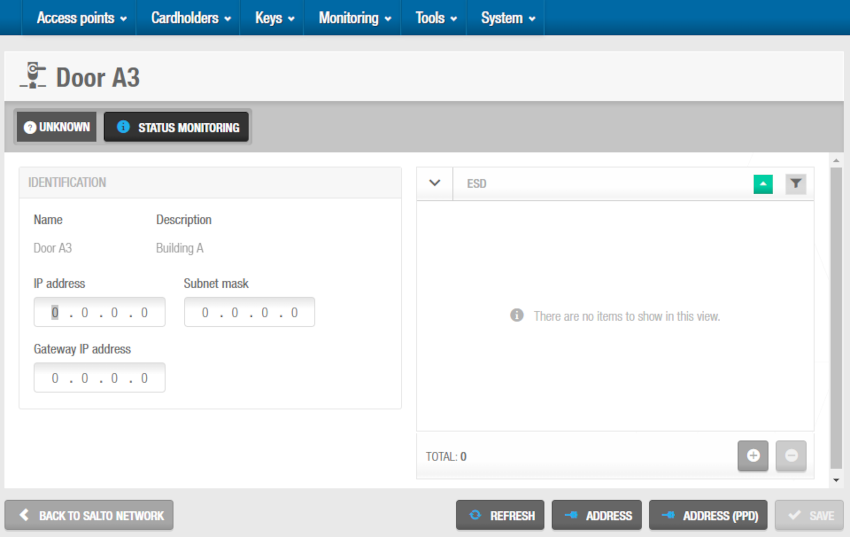 'Access point: online IP (CU5000)' information screen
'Access point: online IP (CU5000)' information screen
Geben Sie im entsprechenden Feld eine IP-Adresse ein.
Klicken Sie im ESD-Bereich auf Zufügen(+). Der Dialog Zufügen wird angezeigt und listet alle ESDs auf. Siehe Energiesparschalter für weitere Informationen über ESDs.
Wählen Sie die gewünschten ESDs aus. Sie können Strg gedrückt halten, während Sie auf die ESDs klicken, um mehrere auszuwählen.
Klicken Sie auf Speichern & Schließen. Das ausgewählte ESD wird im Abschnitt ESD angezeigt.
Speichern Sie und klicken Sie auf Zurück zum Salto Netzwerk um zum Salto Netzwerk zurückzukehren.
Online IP (CU42xx)
So können Sie Zutrittspunkte als Online IP(CU42xx) konfigurieren:
Gehen Sie auf System > Salto Netzwerk. Das Salto Netzwerk wird angezeigt.
Klicken Sie auf die Online-IP-(CU4200)-Tür, die Sie konfigurieren möchten. Der Info-Bildschirm Online-IP (CU 4200) wird angezeigt.
Der Verbindungstyp wird angezeigt, wenn Sie Maus kurz über dem Icon neben dem Namen des Zutrittspunkts halten. Online IP (CU42xx)-Türen, die nicht mit CU4200-Nodes verbunden sind, werden im Reiter Nicht erreichbares Objekt angezeigt. Siehe CU4200-Nodes für weitere Informationen zu diesen Geräten.
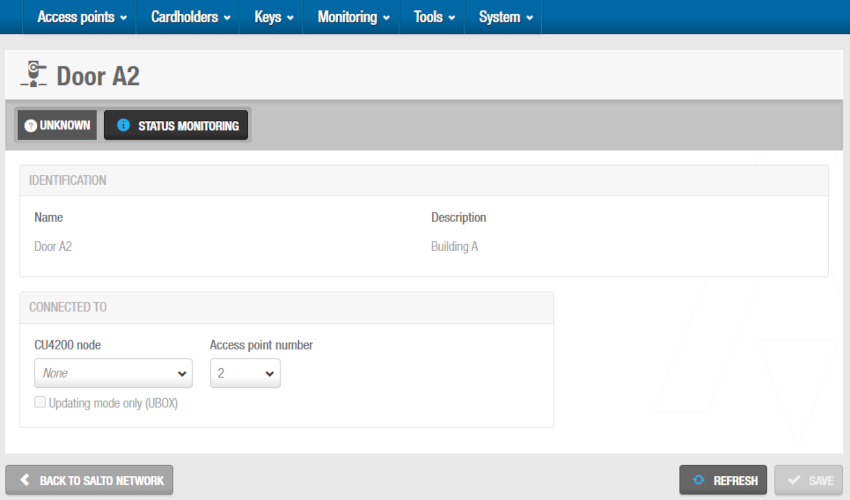 'Access point: online IP (CU4200)' information screen
'Access point: online IP (CU4200)' information screen
Legen Sie im Abschnitt Verbindung zu fest, mit welchem CU4200-Node dieser Zutrittspunkt kommunizieren soll.
Wählen Sie unter Nummer des Zutrittspunktes 1 oder 2. Sie können nur dann 2 wählen, wenn Sie in der Konfigurations-Ansicht des CU4200-Nodes eingestellt haben, dass dieser über 2 Zutrittspunkte verfügen soll. Andernfalls übersteigt dies die Anzahl der Türen für den Node.
Speichern Sie und klicken Sie auf Zurück zum Salto Netzwerk um zum Salto Netzwerk zurückzukehren.
Online RFnet
Um eine Online-RFnet-Tür zu konfigurieren, gehen Sie wie folgt vor:
Gehen Sie auf System > Salto Netzwerk. Das Salto Netzwerk wird angezeigt.
Klicken Sie auf die Online-RFnet-Tür, die Sie konfigurieren möchten. Der Info-Bildschirm Online RFnet wird angezeigt.
Der Verbindungstyp wird angezeigt, wenn Sie den Mauszeiger über das Symbol neben dem Türnamen in der Spalte Name halten. Online-RFnet-Türen, die noch nicht mit RFnet-Nodes verbunden sind, werden in der Registerkarte Nicht erreichbare Objekte angezeigt. Siehe RFnet-/BLUEnet-Nodes für weitere Informationen über RFnet-Nodes.
![]() Details zum Verbindungstyp
Details zum Verbindungstyp
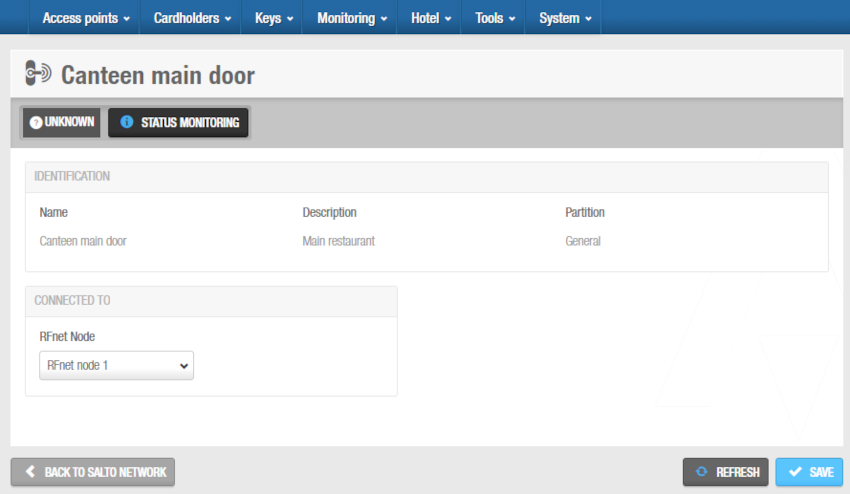 Info-Bildschirm »Online RFnet«
Info-Bildschirm »Online RFnet«
Wählen Sie im Dropdown-Menü Verbunden mit den RFnet-Node aus, mit dem Sie die Tür verbinden möchten.
Speichern Sie und klicken Sie auf Zurück zum Salto Netzwerk um zum Salto Netzwerk zurückzukehren.
Online BLUEnet
So konfigurieren Sie eine Online-BLUEnet-Tür:
Gehen Sie auf System > Salto Netzwerk. Das Salto Netzwerk wird angezeigt.
Klicken Sie auf die Online-BLUEnet-Tür, die Sie konfigurieren möchten. Der Info-Bildschirm Online BLUEnet wird angezeigt.
Der Verbindungstyp wird angezeigt, wenn Sie den Mauszeiger über das Symbol neben dem Türnamen in der Spalte Name halten. Online BLUEnet Türen, die noch nicht mit BLUEnet-Nodes oder -Repeatern verbunden sind, werden auf der Registerkarte Nicht erreichbare Objekte angezeigt. Siehe RFnet-/BLUEnet-Nodes und BLUEnet-Repeaters für weitere Informationen.
![]() Details zum Verbindungstyp
Details zum Verbindungstyp
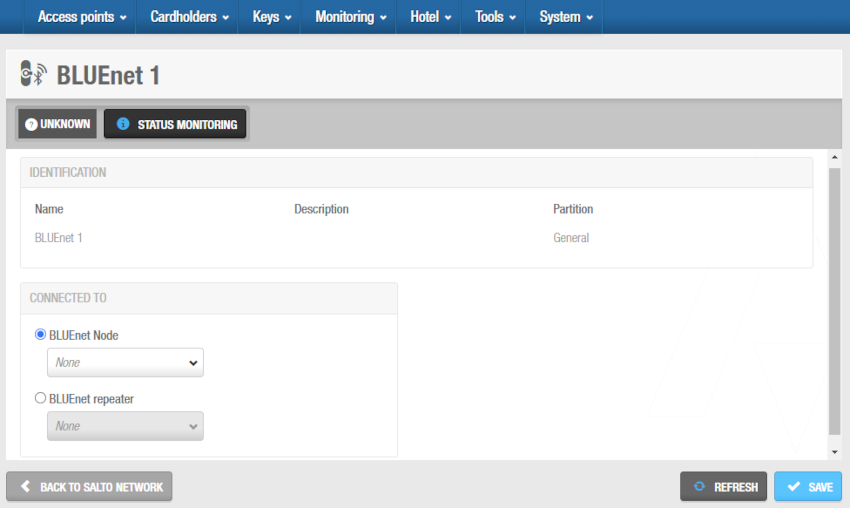 Info-Bildschirm 'Online BLUEnet'
Info-Bildschirm 'Online BLUEnet'
Wählen Sie im Verbunden mit-Menü den BLUEnet-Node (und optional BLUEnet-Repeater) aus, mit dem Sie die Tür verbinden möchten.
Speichern Sie und klicken Sie auf Zurück zum Salto Netzwerk um zum Salto Netzwerk zurückzukehren.
Online BAS
Im Info-Bildschirm Online BAS gibt es nichts zu konfigurieren. In Bildschirm können Sie die Raum-ID einsehen, die den Online-BAS-Türen zugewiesen wurde. Führen Sie dafür folgende Schritte aus:
Gehen Sie auf System > Salto Netzwerk. Das Salto Netzwerk wird angezeigt.
Klicken Sie auf die Online-BAS-Tür, deren Informationen Sie interessieren. Der Info-Bildschirm Online-BAS wird angezeigt.
Der Verbindungstyp wird angezeigt, wenn Sie den Mauszeiger über das Symbol neben dem Türnamen in der Spalte Name bewegen. Siehe die Registerkarte BAS unter Allgemeine Optionen für weitere Informationen zur BAS-Integration.
- Klicken Sie auf Zurück zum Salto Netzwerk, um zum Salto Netzwerk zurückzukehren.
Online Drittanbieter BLUEnet
Online Türen mit Drittanbieter-BLUEnet kommen in Anlagen zum Einsatz, in denen Ruckus IoT-Controller und -Nodes für die Anbindung genutzt werden.
So konfigurieren Sie eine Online-Tür für Drittanbieter-BLUEnet:
Gehen Sie auf System > Salto Netzwerk. Das Salto Netzwerk wird angezeigt.
Klicken Sie auf die Online-Tür für Drittanbieter-BLUEnet, die Sie konfigurieren möchten. Der Info-Bildschirm Online Drittanbieter BLUEnet wird angezeigt.
Der Verbindungstyp wird angezeigt, wenn Sie den Mauszeiger über das Symbol neben dem Türnamen in der Spalte Name bewegen. Online-Türen für Drittanbieter-BLUEnet, die noch nicht mit IoT-Nodes(Ruckus) verbunden sind, werden auf der Registerkarte Nicht erreichbare Elemente angezeigt. Siehe IoT-Nodes(Ruckus) für weitere Informationen zu IoT-Nodes(Ruckus).
![]() Details zum Verbindungstyp
Details zum Verbindungstyp
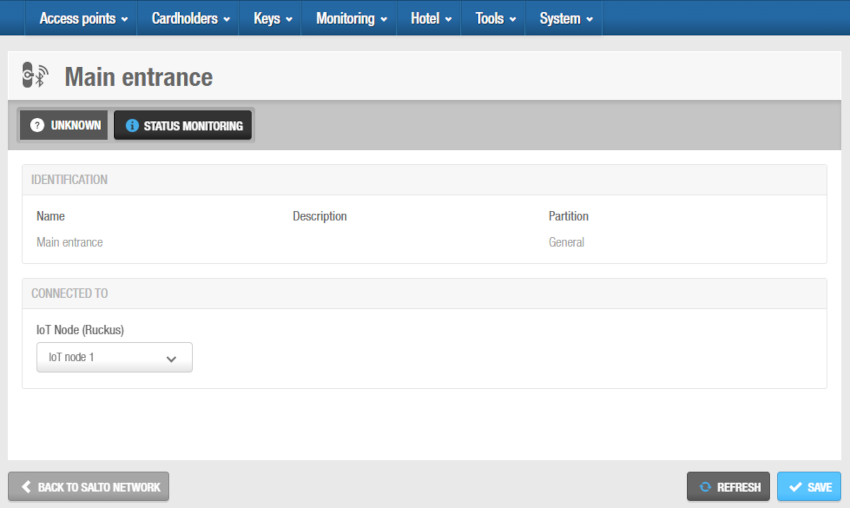 'Info-Bildschirm 'Online Drittanbieter BLUEnet'
'Info-Bildschirm 'Online Drittanbieter BLUEnet'
Wählen Sie im Dropdown-Menü Verbunden mit den IoT-Node aus, mit dem Sie die Tür verbinden möchten.
Speichern Sie und klicken Sie auf Zurück zum Salto Netzwerk um zum Salto Netzwerk zurückzukehren.